
Jika anda cuba memasang atau memasang semula apl Discord tetapi mendapat ralat ini "pemasangan discordsetup.exe gagal", mungkin terdapat sebab yang berbeza. Selalunya, terdapat kesan sebelumnya data apl perselisihan dalam sistem anda, atau anda mungkin perlu melancarkan aplikasi perselisihan dalam mod keserasian, dsb. Dalam artikel ini, kita akan melihat cara berkesan yang berbeza untuk menyelesaikan masalah. Mari mulakan!
Langkah 1: Klik kanan pada bar tugas dan pilih Pengurus Tugas.
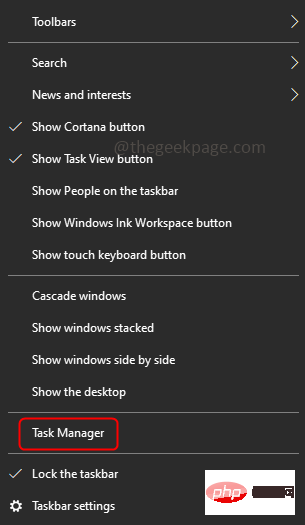
Langkah 2: Di bawah tab Proses, cari Discordklik dan klik kanan ia dan pilih Tamatkan tugas.
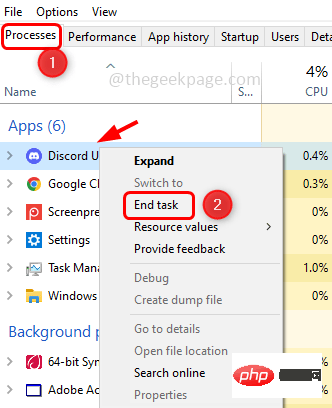
Langkah 3: Tekan kekunci Windows + R serentak untuk membuka run prompt, kemudian taip arahan berikut dan tekan Enter kunci .
%本地应用数据%
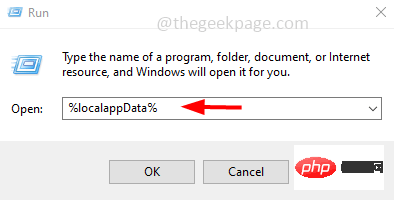
Langkah 4: Cari folder Discord dalam tetingkap yang terbuka, pilihnya dan klik kanan padanya. Kemudian tekan untuk memadam .
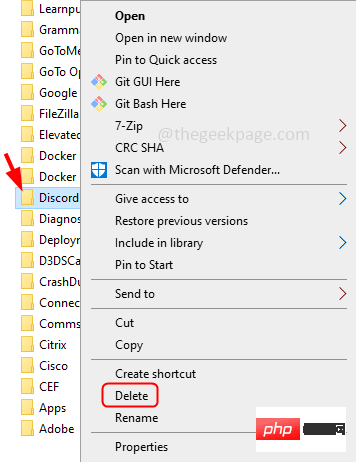
Langkah 5: Buka gesaan jalankan menggunakan kekunci Windows + R sekali lagi dan taip arahan berikut dan tekan kekunci Enter .
%应用程序数据%
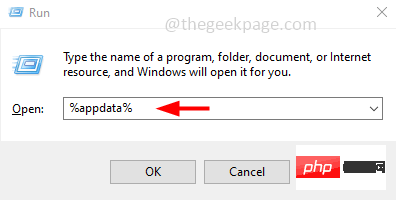
Langkah 6: Cari folder perselisihan dan padamkannya dengan mengklik kanan padanya dan memilih Padam.
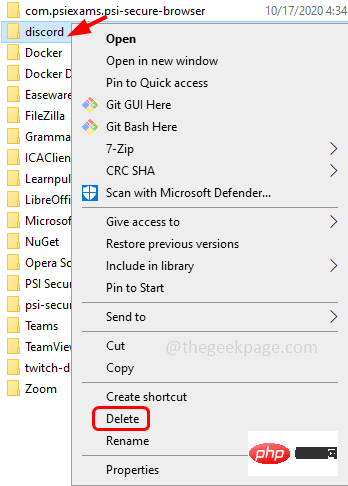
Langkah 7: Mulakan semula sistem dan pasang aplikasi perselisihan semula. Untuk melakukan ini, buka penyemak imbas anda dan pergi ke pautan tapak web pengeluar
Langkah 8: Klik pada butang "Muat Turun Windows" . Biarkan muat turun selesai.
Langkah 9: Klik dua kali fail muat turun Setup .exe dan ikut arahan pada skrin untuk memasang. Kini, apl perselisihan akan dipasang tanpa sebarang ralat.
Langkah 1: Klik pada ikon apl discord dan tekan Alt + Enter Bukanya tingkap hartanah.
Langkah 2: Klik tab "Keserasian" dan di bawah bahagian "Mod Keserasian" semak di sebelah "Jalankan program ini dalam mod keserasian" kotak semak dan pilih " Windows 8"
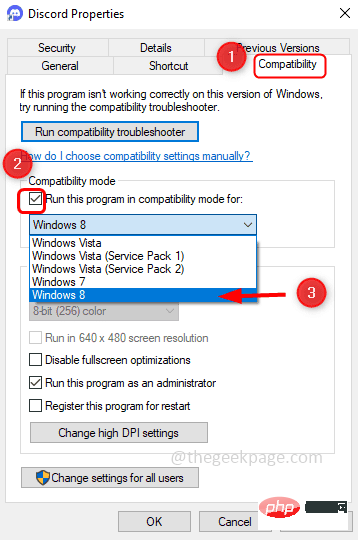
daripada senarai juntai bawah Kotak Semak di sebelah Jalankan program ini
Langkah 4: Untuk menyimpan perubahan, klikGunakan dan OK.
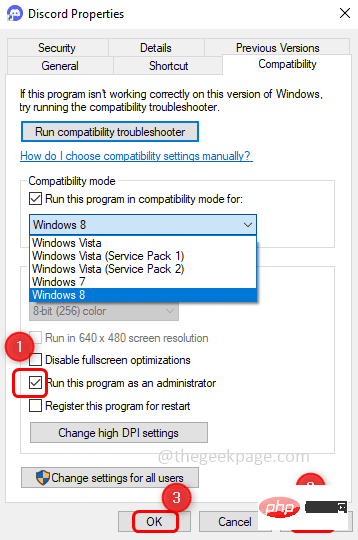
Langkah 1: Buka Run Prompt menggunakan kekunci Windows + R serentak dan taip msconfigKemudian tekan Masukkan
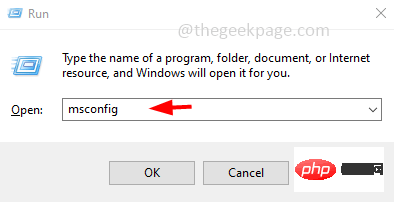
ButTab
Langkah 3: KlikBut Selamat di bawah Pilihan Permulaan dan tekan OK.
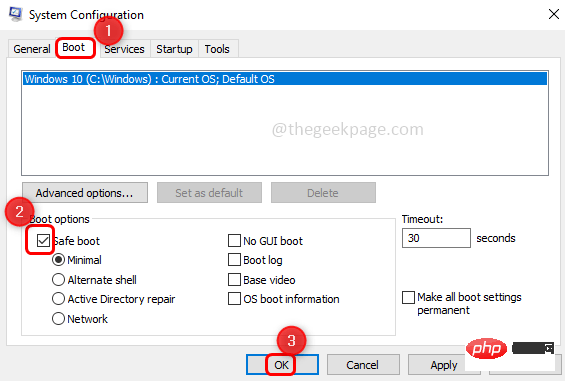
Mulakan semula sistem dan kosongkan semua data aplikasi yang tidak serasi, dan pasang semula aplikasi [Ikuti kaedah satu]
Jika .Net Framework tidak dipasang atau tiada pada komputer anda, anda perlu memasangnya. Selain rangka kerja, .Net juga menyediakan persekitaran masa jalan untuk aplikasi. Jadi, cuba pasang rangka kerja .Net yang terkini dan serasi dalam sistem anda. Anda boleh mencari fail yang boleh dimuat turun di tapak web pengilang. Setelah dimuat turun, klik dua kali fail .exe dan ikut arahan pada skrin untuk memasang. Mulakan semula sistem anda dan pasang aplikasi perselisihan.
Langkah 1: Buka Tetapan Windows menggunakan kekunci Windows + I serentak dan klik Kemas Kini & Keselamatan .
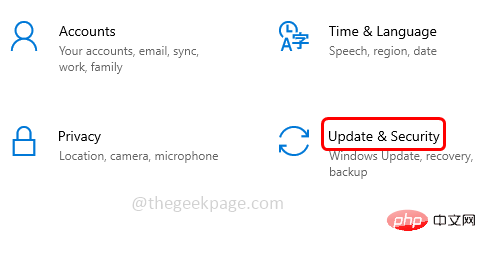
Langkah 2: Klik pada Windows Update di sebelah kiri dan semak dari kanan dengan mengklik pada butang Semak Kemas Kini Sebarang kemas kini. Jika terdapat sebarang kemas kini, ia akan memasangnya.
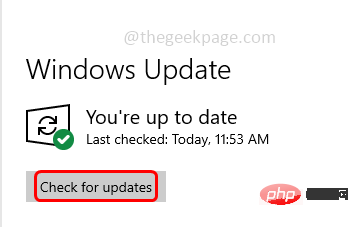
Langkah 3: Mulakan semulaSistem
Kadangkala, program anti-virus Perisian virus mungkin menjadi sebab menghalang aplikasi daripada dipasang pada sistem anda. Cuba lumpuhkannya buat sementara waktu dan kemudian pasang apl discord.
Langkah 1: Untuk melumpuhkan perisian antivirus, cari ikon antivirus dari bar tugas. Biasanya, ia terletak di sudut kanan bawah komputer anda.
Langkah 2: Setelah ditemui, klik kanan dan pilih pilihan Lumpuhkan atau keluar dari program.
Langkah 3: Sekarang pasang apl perselisihan [Kaedah Rujukan 1]
Atas ialah kandungan terperinci Bagaimana untuk menyelesaikan kegagalan pemasangan DiscordSetup.exe pada Windows 10/11. Untuk maklumat lanjut, sila ikut artikel berkaitan lain di laman web China PHP!
 Bagaimana untuk menyambungkan php ke pangkalan data mssql
Bagaimana untuk menyambungkan php ke pangkalan data mssql
 Apakah alat pembangunan asp?
Apakah alat pembangunan asp?
 wordpress seo
wordpress seo
 Maksimumkan halaman web
Maksimumkan halaman web
 Apakah ciri baharu Hongmeng 3.0?
Apakah ciri baharu Hongmeng 3.0?
 Apa yang perlu dilakukan jika sistem pemasangan tidak dapat mencari cakera keras
Apa yang perlu dilakukan jika sistem pemasangan tidak dapat mencari cakera keras
 langkah perlindungan keselamatan pelayan cdn
langkah perlindungan keselamatan pelayan cdn
 Bagaimana untuk mengintegrasikan idea dengan Tomcat
Bagaimana untuk mengintegrasikan idea dengan Tomcat




